🗣️
【AWS + Postman】Amazon Pollyで音声合成を試す
はじめに
AWS CLIを使って音声合成していたのですが、Postmanが使えることを知り便利だったため、試した内容を残します。
試した環境
| OS・ツールなど | バージョン | 備考 |
|---|---|---|
| MacOS | Ventura( 13.2.1 ) | ー |
| Postman | Version 10.18.9 | - |
前提条件
Postmanとは&便利な点
Postman概要
- APIを構築および使用するためのAPIプラットフォーム
便利な点(個人感想)
- GUIベースでリクエスト設定できるので、APIのテスト効率が上がる
- レスポンス結果もGUIベースで参照できるので、レスポンス情報が参照しやすい
- 各APIの設定情報をPostman上に保存できるので、API管理しやすい(アカウント登録必要)
※以下はAmazon PollyをPostmanからリクエストした際の結果画面。
レスポンスの音声データをPostman上で再生できるのも便利。

Postmanから、Amazon Pollyで音声合成する手順
1、AWSから、アクセスキーIDとシークレットアクセスキーを取得する
以下の公式ドキュメントに従い、AWSマネジメントコンソールから各キーを取得する。
作成した各キーはメモするか、CSVファイルダウンロードして保持しておく。
2、Postmanで、新規リクエスト情報を設定する
2−1、「+」アイコンから、新規リクエスト作成
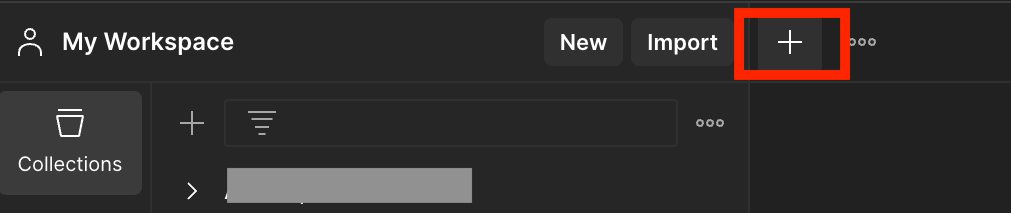
2−2、リクエストメソッドを「POST」とし、リクエスト先のURLを入力
# ※利用するリージョンに応じて、サービスエンドポイントを変更する
https://polly.ap-northeast-1.amazonaws.com/v1/speech
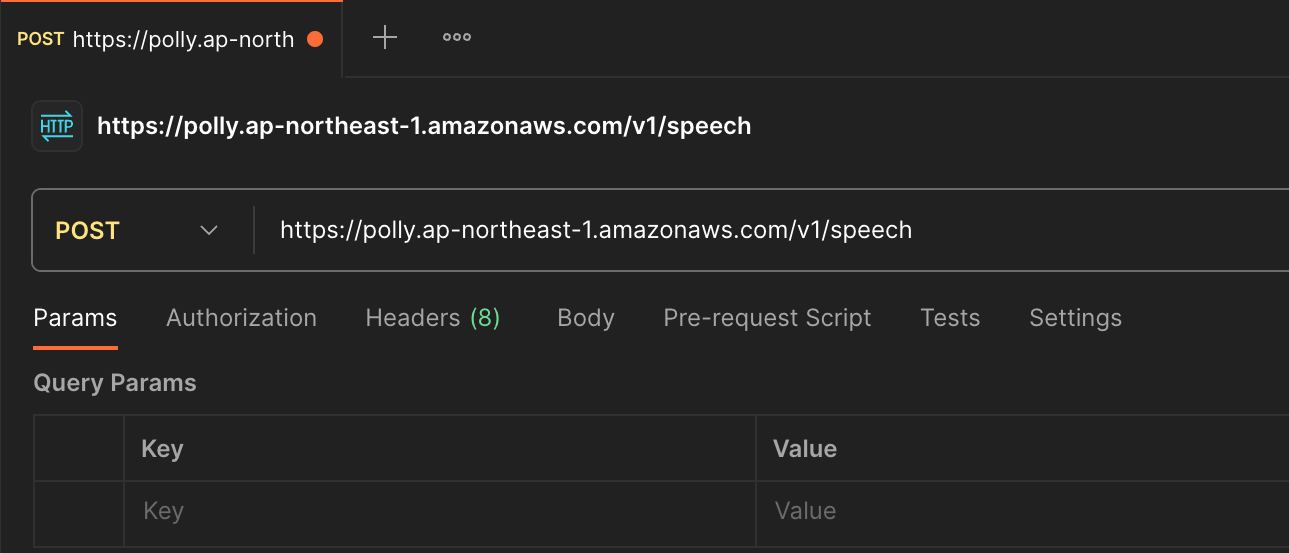
2−3、[Authorization]タブ > [AWS Signature] を選択
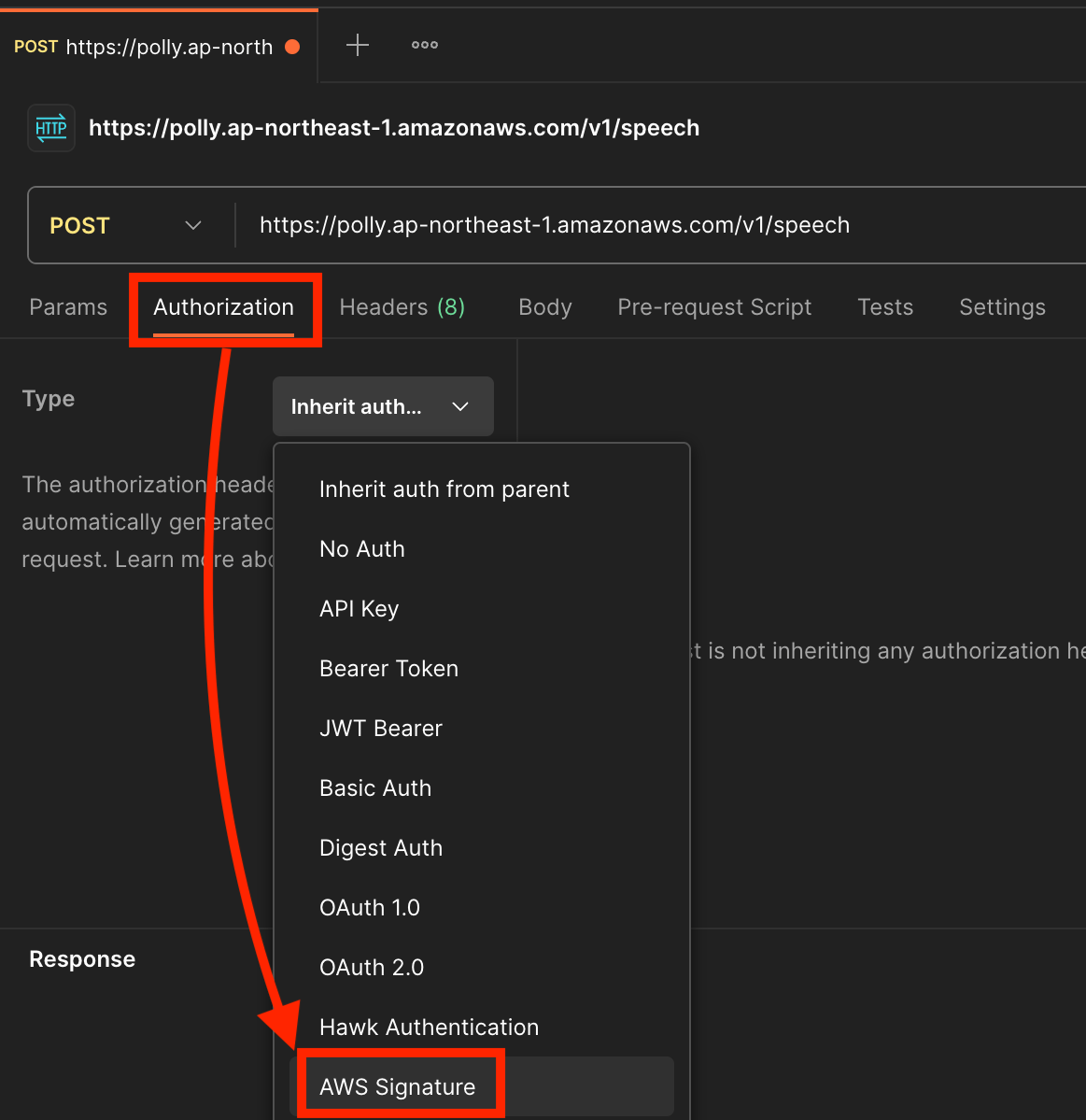
2−4、AWS Signatureの各項目に、AWSのアクセスキーなどの情報を入力
| 項目 | 入力値 | 備考 |
|---|---|---|
| AccessKey | AWSから取得した、アクセスキーID | ー |
| SecretKey | AWSから取得した、シークレットアクセスキー | - |
| AWS Region | 利用しているリージョンコード | 東京リージョン例: ap-northeast-1 |
| Service Name | polly | - |
| Session Token | 空欄で問題なし | - |
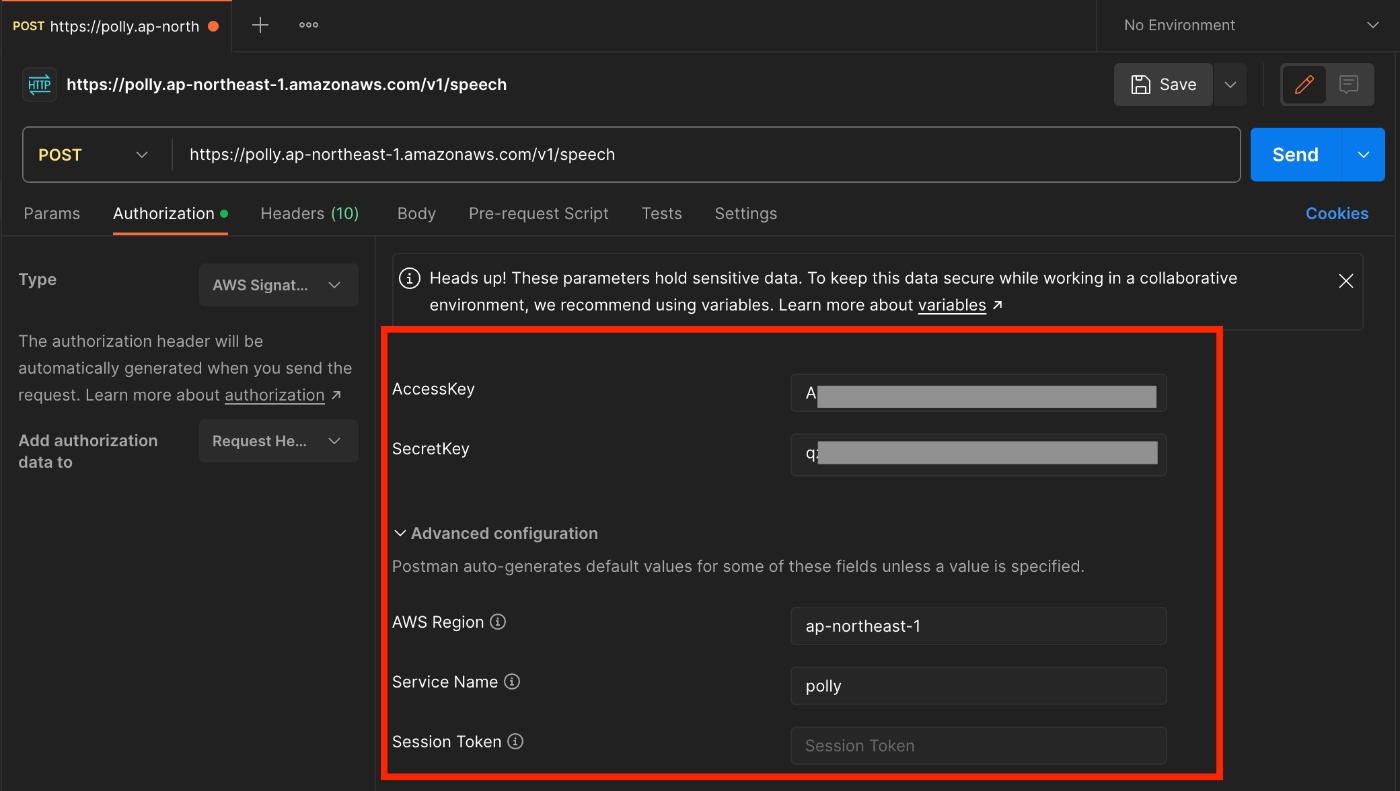
2−5、[Headers]タブ > KeyとValueを入力
| Key | Value | 備考 |
|---|---|---|
| Content-type | application/json | ー |
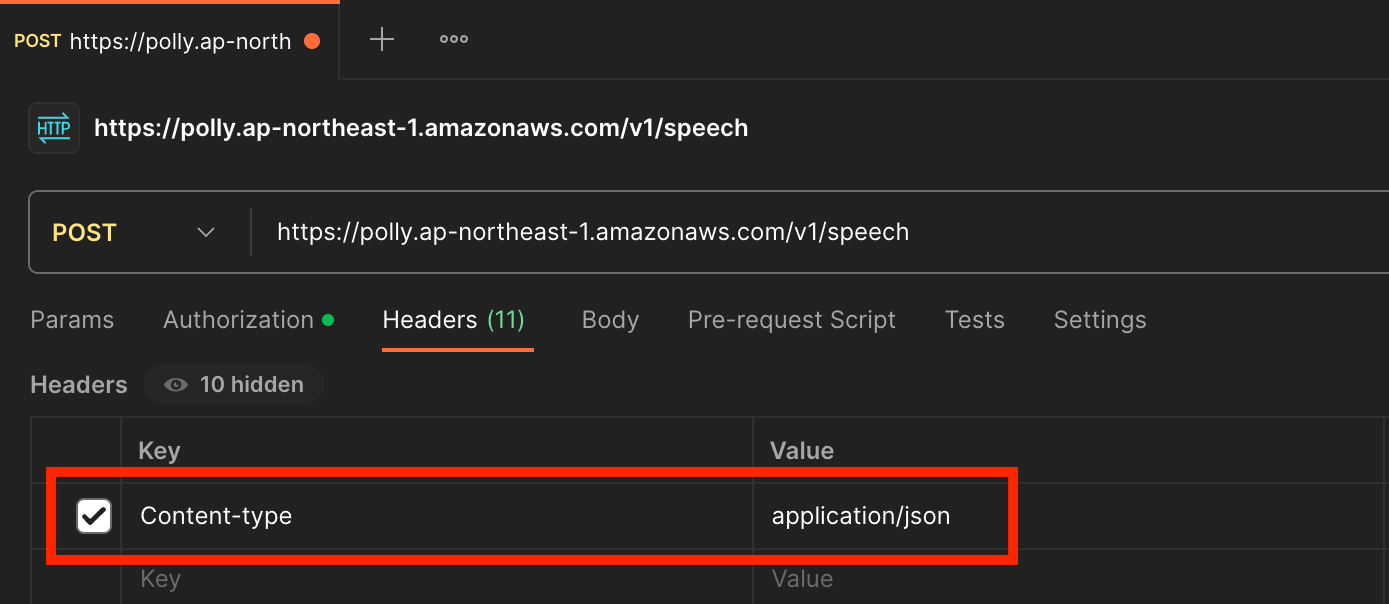
2−6、[Body]タブ > [raw] を選択 > リクエストボディ内容を入力
{
"Engine": "neural",
"LanguageCode": "ja-JP",
"OutputFormat": "mp3",
"Text": "音声合成のテスト音声です",
"VoiceId": "Kazuha"
}
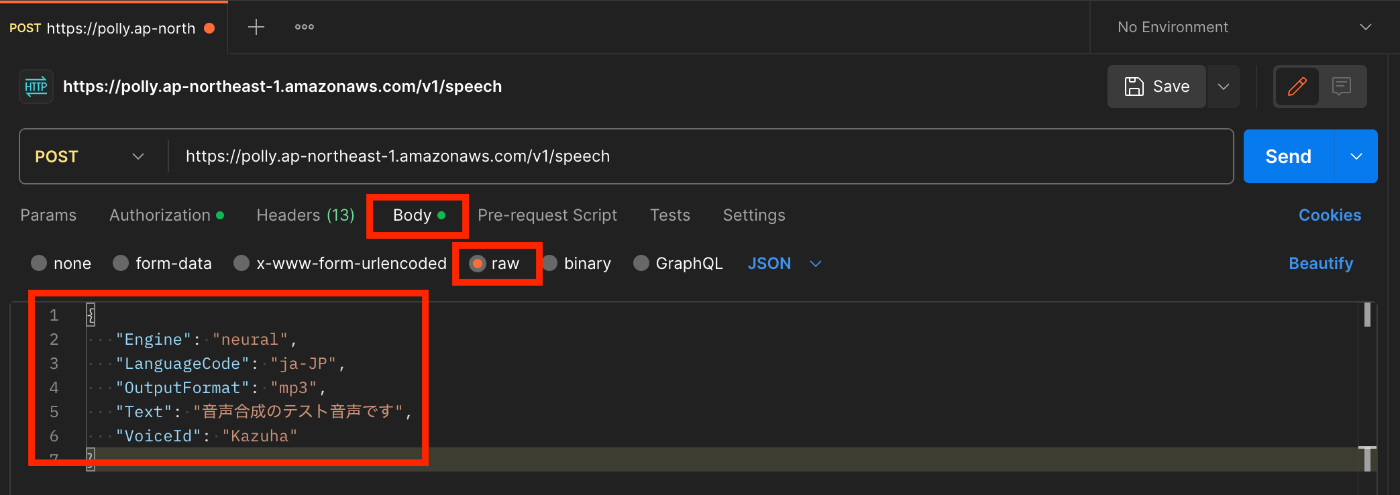
2−7、[Send] を選択 > レスポンス内の再生コントロールで合成内容を再生

参考URL
Discussion